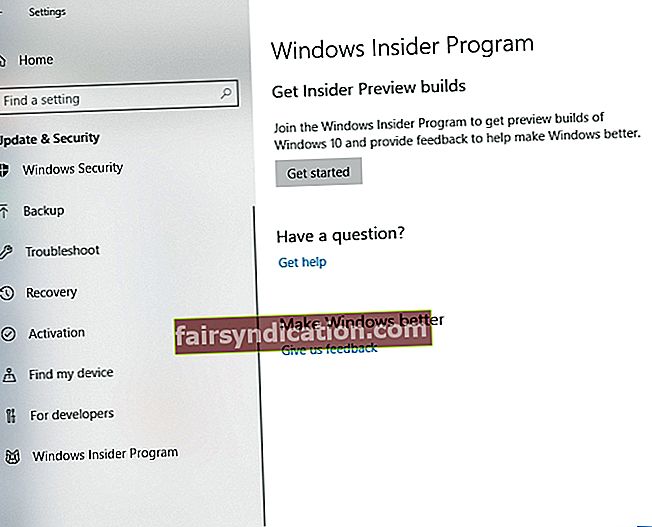‘வசந்தம் என்பது திட்டங்கள் மற்றும் திட்டங்களின் நேரம்’
லியோ டால்ஸ்டாய்
முன்னேற்றம் தடுத்து நிறுத்த முடியாதது, மேலும் விண்டோஸ் 10 ஸ்பிரிங் கிரியேட்டர்ஸ் புதுப்பிப்பு வெளியீடு வந்து கொண்டிருக்கிறது. உத்தியோகபூர்வ பெயர் மற்றும் தேதி இன்னும் அறிவிக்கப்படவில்லை, ஆனால் ஒன்று நிச்சயம்: விண்டோஸுக்கான இந்த பெரிய புதுப்பிப்பு முழு மேம்பாடுகளையும் முன்னேற்றங்களையும் கொண்டு வரும்.
ஸ்பிரிங் கிரியேட்டர்ஸ் புதுப்பிப்பை ஏன் நிறுவ வேண்டும்?
எங்களுக்குத் தெரிந்தவற்றின் படி, கேள்விக்குரிய புதுப்பிப்பு வெற்றிக்கு அமைக்கப்பட்டுள்ளது:
- முதலில், OS பயனர் இடைமுகம், வலை பயன்பாடுகள், புளூடூத் மற்றும் எட்ஜ் ஆகியவை சிறப்பாக வருகின்றன.
- இரண்டாவதாக, தொடக்க, கிராபிக்ஸ் மற்றும் ஒலி அமைப்புகளை மாற்றுவதற்கும் தையல்காரருக்கும் எளிதாகக் காண்பீர்கள்.
- தவிர, வயர்லெஸ் கோப்பு பகிர்வு மற்றும் கலப்பு யதார்த்தம் ஒரு புதிய நிலைக்கு உயர்த்தப்படுகின்றன.
மேலே உள்ள பட்டியல் எந்த வகையிலும் முழுமையானது அல்ல - அவை இதுவரை வரவிருக்கும் புதுப்பிப்பின் அறியப்பட்ட அம்சங்கள் மட்டுமே. மற்றும் சிறந்த விஷயம், இது இலவசம்.
விண்டோஸ் 10 ஸ்பிரிங் கிரியேட்டர்ஸ் புதுப்பிப்பை எவ்வாறு நிறுவுவது?
ஸ்பிரிங் கிரியேட்டர்ஸ் புதுப்பிப்பை நீங்கள் எவ்வாறு பெறலாம் என்பதற்கான 3 எளிய வழிகள் இங்கே:
1. விண்டோஸ் இன்சைடராக மாறுங்கள்
அதிகாரப்பூர்வ வெளியீடு இன்னும் வரவில்லை, ஆனால் நீங்கள் விண்டோஸ் இன்சைடர் திட்டத்தில் சேர விரும்பத்தக்க புதுப்பிப்பை அனுபவிக்கிறீர்கள்:
- தொடக்க பொத்தானைக் கிளிக் செய்து, கியர் ஐகானைத் தேர்ந்தெடுத்து, அமைப்புகள் பயன்பாட்டைத் திறக்கவும்.
- புதுப்பிப்பு மற்றும் பாதுகாப்பு பிரிவில் கிளிக் செய்க.
- அதில் வந்ததும், இடது பலகத்திற்கு செல்லவும்.
- விண்டோஸ் இன்சைடர் நிரலைக் கண்டுபிடித்து அதைக் கிளிக் செய்க.
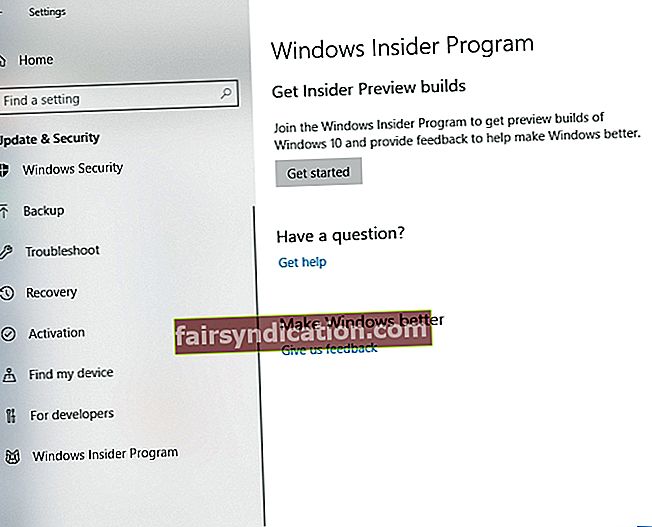
- தொடங்கு என்பதைக் கிளிக் செய்க. பதிவுபெற, உங்கள் விண்டோஸ் 10 உடன் இணைக்கப்பட்ட மைக்ரோசாஃப்ட் கணக்கைப் பயன்படுத்த வேண்டும்.
- கீழ்தோன்றும் மெனு தோன்றும். ‘ஆரம்ப புதுப்பிப்புகளை எனக்கு அனுப்பு’ விருப்பத்தைத் தேர்ந்தெடுக்கவும். உங்கள் விருப்பத்தை உறுதிசெய்து உங்கள் கணினியை மறுதொடக்கம் செய்யுங்கள்.
- மறுதொடக்கம் செய்த பிறகு, புதுப்பிப்பு & பாதுகாப்புக்குச் செல்லவும். ஸ்பிரிங் கிரியேட்டர்ஸ் புதுப்பித்தலான ‘விண்டோஸ் 10 க்கு பதிப்பு புதுப்பிப்பு, பதிப்பு 1803’ எனப்படும் புதுப்பிப்பு இங்கே இருக்க வேண்டும். இது தானாகவே பதிவிறக்கப்படும்.
நீங்கள் அதைப் பார்க்க முடியாவிட்டால், புதுப்பிப்புகளுக்கான சோதனை என்பதைக் கிளிக் செய்க. உங்கள் OS புதுப்பிப்பைக் கண்டுபிடித்து அதை உங்கள் கணினியில் நிறுவ அனுமதிக்கும்.
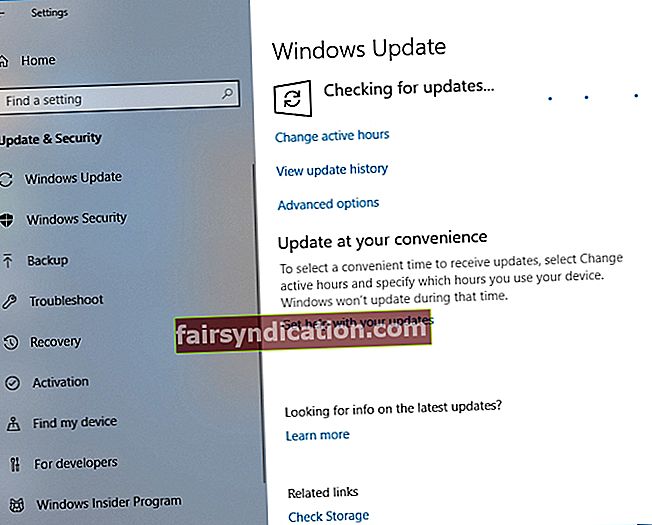
நீங்கள் விண்டோஸ் இன்சைடராக மாற விரும்பவில்லை என்றால் அல்லது விண்டோஸ் புதுப்பிப்பு மையத்தின் மூலம் புதுப்பிப்பைப் பெற முடியாவிட்டால், பின்வரும் முறைக்குச் செல்லவும்.
2. வசந்த படைப்பாளர்களின் புதுப்பிப்பை கைமுறையாக பதிவிறக்கவும்
இந்த வழி சற்று சிக்கலானதாகத் தோன்றலாம், ஆனால் கீழேயுள்ள வழிமுறைகளை நீங்கள் கவனமாகப் பின்பற்றினால், உங்கள் கணினியில் ஸ்பிரிங் கிரியேட்டர்ஸ் புதுப்பிப்பை நிறுவுவதில் உங்களுக்கு சிரமம் இருக்காது:
- மைக்ரோசாஃப்ட் வலைத்தளத்திற்குச் சென்று விண்டோஸ் 10 1803 பில்ட் 17133 ஈ.எஸ்.டி கோப்பைப் பதிவிறக்கவும். நீங்கள் அதை ஒரு ஐஎஸ்ஓ கோப்பாக மாற்ற வேண்டும். இந்த நோக்கத்திற்காக, நம்பகமான மூலத்திலிருந்து எந்த நம்பகமான கருவியையும் பயன்படுத்தவும்.
- துவக்கக்கூடிய யூ.எஸ்.பி நிறுவல் ஊடகத்தை உருவாக்க ஐ.எஸ்.ஓ கோப்பு மற்றும் மைக்ரோசாப்டின் விண்டோஸ் யூ.எஸ்.பி / டிவிடி பதிவிறக்க கருவியைப் பயன்படுத்தவும்.
- உங்கள் நிறுவல் யூ.எஸ்.பி டிரைவிலிருந்து துவக்கி, திரையில் விண்டோஸ் 10 ஸ்பிரிங் கிரியேட்டர்ஸ் புதுப்பிப்பைப் பெறும்படி கேட்கும்.
இந்த கையாளுதல்கள் மிகவும் சிக்கலானதாகத் தோன்றினால், பின்வரும் முறையைப் பயன்படுத்துங்கள். எப்படியிருந்தாலும், இந்த அற்புதமான புதுப்பிப்பு உங்களுக்குத் தேவை, இல்லையா?
3. புதுப்பிப்பு உதவியாளரைப் பயன்படுத்தவும்
மேலே உள்ள புதுப்பிப்பு தந்திரங்கள் உங்களை இயக்கவில்லை என்றால், அதிகாரப்பூர்வ வெளியீட்டிற்காக காத்திருந்து, விஷயங்களைச் செய்ய புதுப்பிப்பு உதவி கருவியைப் பயன்படுத்தவும்:
- மைக்ரோசாஃப்ட் அதிகாரப்பூர்வ வலைத்தளத்திற்குச் சென்று புதுப்பிப்பு உதவியாளரைப் பதிவிறக்குங்கள் (திரையில் இப்போது பதிவிறக்க கருவி பொத்தானைக் கிளிக் செய்க).
- கருவியை இயக்கி இப்போது புதுப்பி என்பதைக் கிளிக் செய்க. இப்போது ஒரு நல்ல கப் தேநீரை நீங்களே காய்ச்சிக் கொள்ளுங்கள் - கருவி அந்த வேலையைச் செய்யும்.
இப்போது நீங்கள் என்ன செய்ய முடியும்?
விண்டோஸ் 10 ஸ்பிரிங் கிரியேட்டர்ஸ் புதுப்பிப்பு வெளியீடு ஆரம்பத்தில் ஏப்ரல் 10, 2018 க்கு பென்சில் செய்யப்பட்டது. இருப்பினும், சில மர்மமான பிழை காரணமாக, அது தள்ளி வைக்கப்பட்டது, எனவே நாம் செய்யக்கூடியது எல்லாம் காத்திருக்க வேண்டும். எனவே, நீங்கள் இறுதி பதிப்பைப் பெற விரும்பினால் பொறுமையாக இருங்கள்.
நிலைமையைத் தணிக்க, உங்கள் தற்போதைய விண்டோஸின் பதிப்பை மிகவும் விரும்பத்தக்கதாக மாற்றலாம். கூடுதலாக, உங்கள் கணினியை விரைவுபடுத்துவதற்கும், மல்டிஃபங்க்ஸ்னல் ஆஸ்லோகிக்ஸ் பூஸ்ட்ஸ்பீட் மென்பொருளைப் பயன்படுத்துவதன் மூலம் அதன் பாதுகாப்பை மேம்படுத்துவதற்கும் உங்களை வரவேற்கிறோம்.
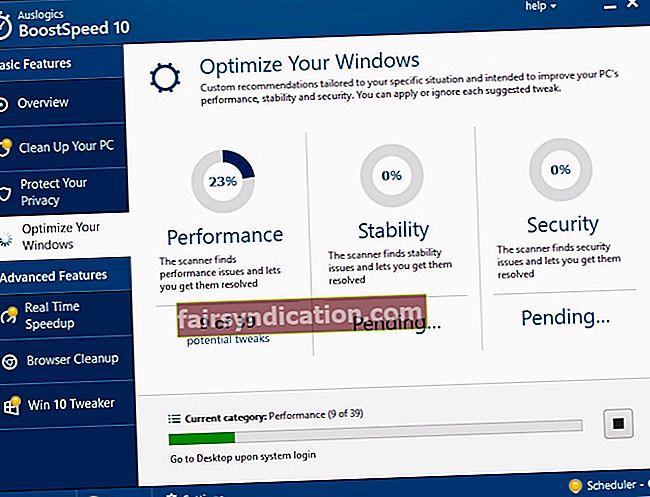
விண்டோஸ் 10 ஸ்பிரிங் கிரியேட்டர்ஸ் புதுப்பிப்பின் அதிகாரப்பூர்வ வெளியீட்டிற்குப் பிறகு என்ன செய்வது?
மைக்ரோசாப்ட் விண்டோஸ் 10 ஸ்பிரிங் கிரியேட்டர்ஸ் புதுப்பிப்பின் இறுதி பதிப்பை வெளியிட்டவுடன், அதை விண்டோஸ் புதுப்பிப்பு மூலம் அல்லது புதுப்பிப்பு உதவியாளரைப் பயன்படுத்தி நிறுவலாம். அதைச் செய்த பிறகு, உங்கள் சாதனங்களுக்கான சமீபத்திய இயக்கி மென்பொருளைப் பயன்படுத்துகிறீர்களா என்பதைச் சரிபார்க்கவும். அது அவ்வாறு இல்லையென்றால், பொருந்தக்கூடிய சிக்கல்கள், பிழைகள் மற்றும் செயலிழப்புகளைத் தடுக்க உங்கள் இயக்கிகளைப் புதுப்பிப்பதை உறுதிசெய்க.
இந்த காரணத்திற்காக, நீங்கள் உள்ளமைக்கப்பட்ட சாதன மேலாளர் கருவியைப் பயன்படுத்தலாம்:
- உங்கள் விசைப்பலகையில் விண்டோஸ் லோகோ + எக்ஸ் குறுக்குவழியை அழுத்தவும்.
- பட்டியலிலிருந்து சாதன நிர்வாகியைத் தேர்ந்தெடுத்து அதைக் கிளிக் செய்க.
- உங்கள் வன்பொருளின் பட்டியலைக் காண்பீர்கள்.
- நீங்கள் புதுப்பிக்க விரும்பும் இயக்கியைக் கண்டறியவும்.
- அதில் வலது கிளிக் செய்து அதன் இயக்கி மென்பொருளைப் புதுப்பிக்கத் தேர்வுசெய்க.
- புதுப்பிப்புகளை ஆன்லைனில் தேட உங்கள் கணினி அனுமதிக்கவும்.
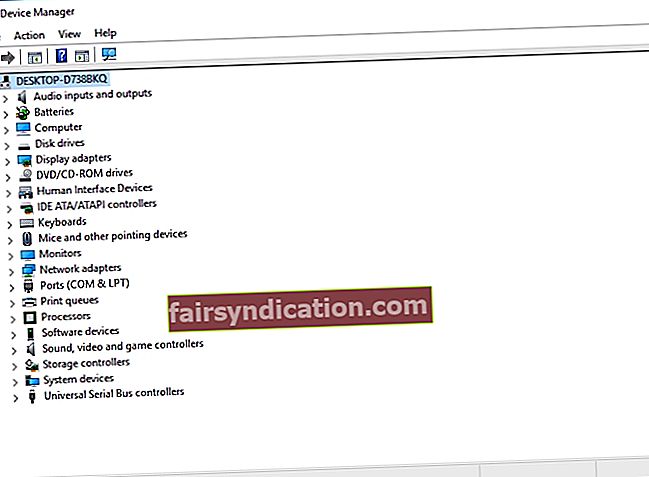
நீங்கள் நினைத்துப் பார்க்கிறபடி, எந்த இயக்கிகள் காலாவதியானவை என்பதைக் கண்டுபிடிப்பது தந்திரமானது. நீங்கள் அனைத்தையும் ஒவ்வொன்றாக புதுப்பிக்கலாம், ஆனால் இது அபத்தமானது நேரத்தை எடுத்துக்கொள்ளும். அதற்கு மேல், சாதன நிர்வாகி தேவையான பதிப்புகளைக் கண்டுபிடிக்கத் தவறலாம்.
இது போன்ற சூழ்நிலையில், உங்கள் இயக்கிகளை கைமுறையாக புதுப்பிக்க முயற்சி செய்யலாம். இந்த பாதை எளிதானது அல்ல: எந்த இயக்கிகள் காலாவதியானவை என்பதை நீங்கள் கண்டுபிடித்து புதிய மென்பொருளை உலாவ வேண்டும். ஒரு சாதனத்திற்கான தவறான இயக்கியை நிறுவாமல் கவனமாக இருங்கள்: இது உங்கள் வன்பொருள் செயலிழக்கச் செய்யலாம் அல்லது முற்றிலும் பதிலளிக்கவில்லை.
என்று கூறி, நீங்கள் ஒரு சிறப்பு கருவியைப் பயன்படுத்த பரிந்துரைக்கிறோம். எடுத்துக்காட்டாக, ஆஸ்லோகிக்ஸ் டிரைவர் அப்டேட்டர் மூலம், ஒரே ஒரு பொத்தானைக் கிளிக் செய்வதன் மூலம் உங்கள் எல்லா டிரைவர்களையும் அவற்றின் உற்பத்தியாளர் பரிந்துரைத்த பதிப்புகளுக்கு புதுப்பிக்கலாம்.
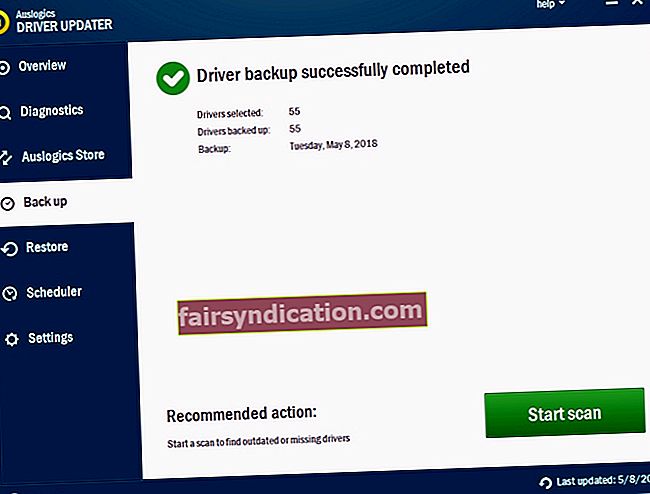
இந்த பிரச்சினை தொடர்பாக உங்களுக்கு ஏதேனும் யோசனைகள் அல்லது கேள்விகள் உள்ளதா?
உங்கள் கருத்துக்களை எதிர்பார்க்கிறோம்!